Информационные страницы. Контроль доступа
Введение
При настройке приложения может потребоваться разграничить доступ к информационным страницам (и пользовательским ссылкам) в соответствии с ролями.
Поэтому, чтобы информационную страницу (или пользовательскую ссылку) видели пользователи только определённой роли, создайте отдельный раздел навигации, назначьте его только данной роли и поместите в него требуемую страницу (или пользовательскую ссылку).
Логика отображения ресурсов в разделе навигации
В рамках одного раздела навигации нельзя настроить видимость отдельных страниц и пунктов, так как роли назначаются разделу навигации в целом:
- каждой роли внутри приложения можно назначить только один раздел навигации;
- один и тот же раздел навигации может быть назначен нескольким ролям.
При этом отображение данных для конкретного пользователя зависит от разрешений, которые предоставлены его роли:
- Если роли не предоставлен доступ к приложению, таблице с записями или экземплярами процесса, кнопкам, диаграмме процесса, модели данных или классов, то пункты для них не отображаются в разделе навигации.
- Информационные страницы в разделе навигации и на рабочем столе отображаются для тех пользователей, роли которых назначены данному разделу.
- При этом от разрешений роли зависит отображение виджетов на страницах: если доступ к данным того или иного виджета отсутствует, то он будет отображаться пустым.
- Системные виджеты на информационных страницах отображаются независимо от роли пользователя.
- Пользовательские ссылки в разделе навигации отображаются для всех пользователей, роли которых назначены данному разделу.
Пример настройки раздела навигации для разграничения доступа
Здесь представлен пример настройки ролей и раздела навигации для разграничения доступа к ресурсам приложения и информационным страницам, а также продемонстрировано, как отображаются раздел навигации и страница для пользователей с разными правами доступа.
Исходные данные
В приложении «Автопарк» создан процесс «Распределение заявок», который связан с шаблоном «Заявки». Этот шаблон содержит атрибут «Вид ТС» типа «Список значений». В шаблоне «Заявки» имеется несколько записей с разными видами ТС.
Настройка приложения
- Создайте роль «Сотрудники» и дайте разрешение на создание экземпляров процесса «Распределение заявок» и использование кнопки «Создать» этого процесса.
- Создайте роль «Диспетчеры» и дайте разрешение на создание и просмотр экземпляров процесса «Распределение заявок», а также на создание, просмотр и ввод данных в шаблоне записи «Заявки».
- Создайте и сохраните новый раздел навигации.
- Создайте и сохраните страницу «Сводка заявок».
-
Создайте диаграмму «Распределение заявок по виду транспортного средства» со следующими параметрами:
- Шаблон — заявки;
- Категории — вид ТС;
- Вычислять — количество.
-
Создайте баннер «Автопарк» и прикрепите к нему изображение.
- Добавьте созданные баннер и диаграмму на страницу «Сводка заявок».
- Сохраните страницу «Сводка заявок».
- Добавьте в раздел навигации страницу «Сводка заявок», таблицу «Все записи» шаблона процесса «Распределение заявок» и кнопку «Создать» этого шаблона процесса.
- Выберите роли «Сотрудники» и «Диспетчеры» в свойствах раздела навигации.
- Сохраните раздел навигации.
Тестирование
- Выполните вход в аккаунт с ролью «Диспетчеры».
- В панели навигации отобразятся пункты «Распределение заявок», «Сводка заявок» и «Создать».
- Перейдите на страницу «Сводка заявок».
- На странице отобразятся баннер и диаграмма «Распределение заявок по виду транспортного средства». Так как у роли «Диспетчеры» есть доступ к данным в шаблоне «Заявки», то диаграмма отображается корректно.
- Чтобы создать новую заявку, выберите пункт «Создать».
-
Чтобы посмотреть список экземпляров процесса, выберите пункт «Распределение заявок».
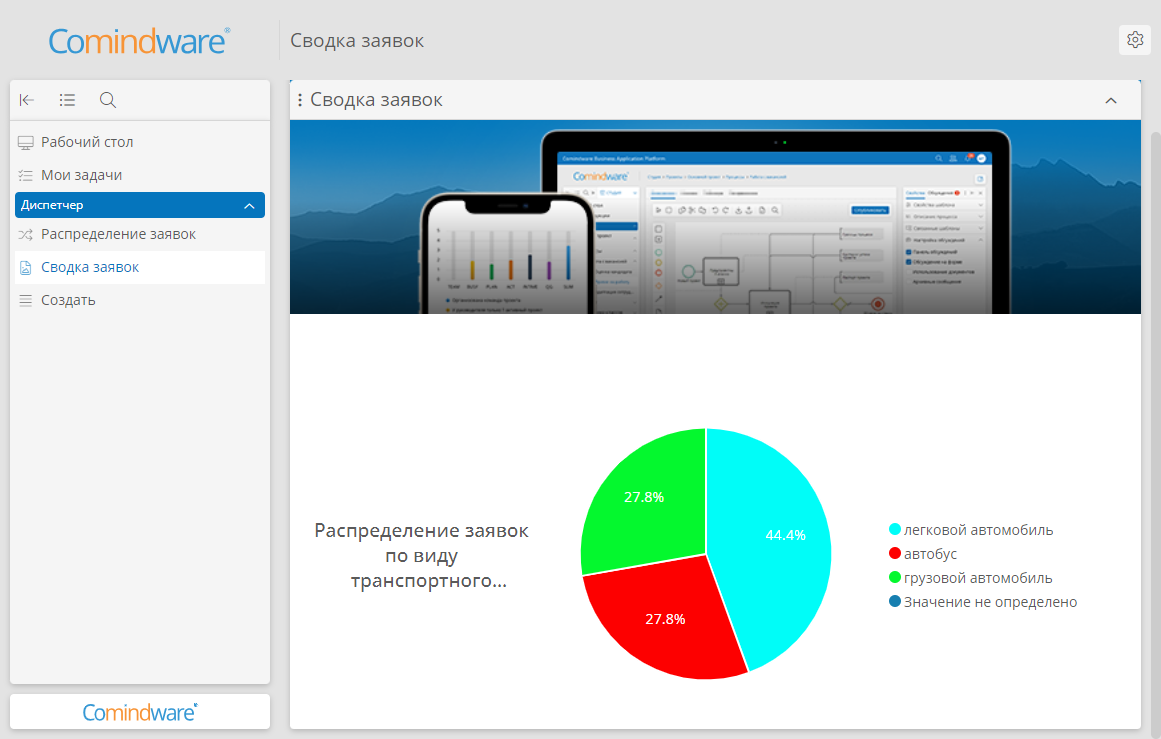
Отображение виджетов на странице «Сводка заявок» при наличии доступа к данным -
Выполните вход в аккаунт с ролью «Сотрудники».
- В панели навигации отобразятся пункты «Сводка заявок» и «Создать».
- Пункт «Распределение заявок» отображаться не будет, так как у роли «Сотрудники» нет доступа к просмотру экземпляров данного процесса.
- Перейдите на страницу «Сводка заявок».
-
На странице отобразится баннер. На диаграмме «Распределение заявок по виду транспортного средства» будет видна надпись «Нет данных», так как аккаунтам с ролью «Сотрудники» не предоставлен доступ к данным по заявкам.
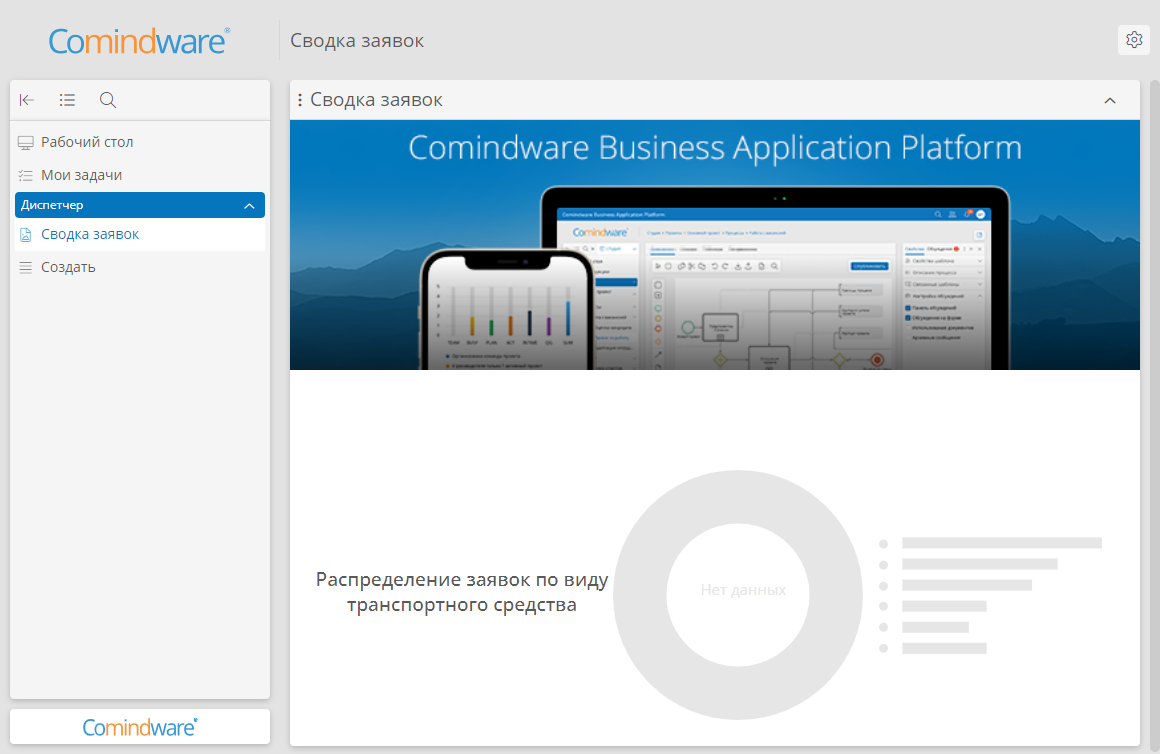
Отображение виджетов на странице «Сводка заявок» при отсутствии доступа к данным
Связанные статьи
Панель и разделы навигации. Настройка
Роли в приложении. Определения, настройка, объединение, удаление
Информационные страницы. Настройка
Эта статья была полезна 1 чел.